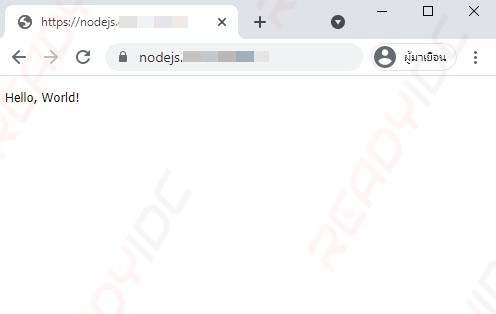1. ทำการ Login เข้าสู่ระบบ ที่ URL https://yourdomain.com:8443 หรือ https://youripaddress:8443
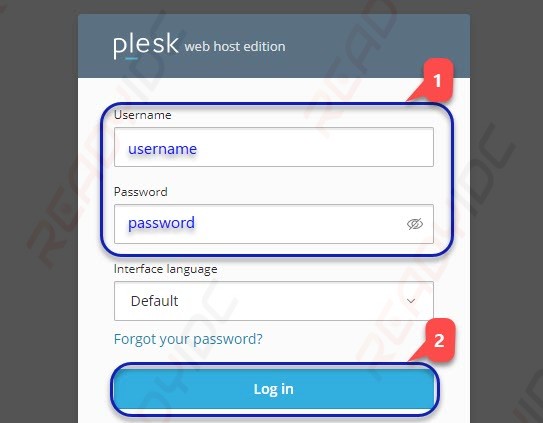
2. Upload ไฟล์ application .js ที่จำเป็นต้องใช้งาน ผ่านเมนู Files--> File Manager ใน Plesk Control Panel หรือจะ Upload ผ่านโปรแกรมประเภท FTP เช่น Filezilla เป็นต้น
ตัวอย่างในรูปเป็นการ Upload ไฟล์ชื่อ app.js ขึ้นไปบนโฟลเดอร์ชื่อ testdomaind.tk

3. คลิกที่เมนู Websites & Domains -> Install Application

4. คลิกที่ Node.js Enable Node.js on your domain

5. ดำเนินการตั้งค่า Node.js ดังนี้
1.Document Root - ควรตั้งเป็น subdirectory ของ Application Root (ในตัวอย่างตั้งค่าเป็น /httpdocs)
2.Application Root - ตั้งค่าเป็น directory / (ในตัวอย่างตั้งค่าเป็น /httpdocs)
3.Application Startup File - คลิกที่ app.js ใส่ชื่อไฟล์ที่ต้องการเรียกใช้งาน เช่น Appilcation ของท่านใช้ชื่อเป็น test.js ก็ให้ใส่ test.js
4.Access to Configuration Files - ใส่ชื่อเป็น app.js
5.คลิกปุ่ม OK

5. Enable Node.js เพื่อเปิดใช้งาน และทดสอบเปิดเว็บโดยคลิกที่ Link ตรง Application URL ดังรูป
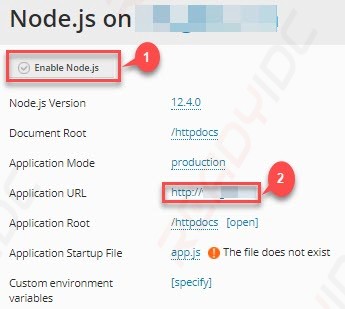
6. ผลการทดสอบการเข้าหน้าเว็บบน Chrome browser หลังจากกดปุ่ม Enable Node.js แล้ว